- Ako vaše računalo dođe do točke kada više ne možete raspetljavati njegove dijelove i komadiće, uvijek možete odabrati obnavljanje sustava.
- Svakako, mogu biti neke nedostatke kao što je, na primjer, vaš OS možda djeluje malo sporije. Pogledajte rješenja u nastavku kako biste Windows doveli u ljepše stanje.
- Obavezno označite našVodiči za sistemske pogreške imati ga pri ruci kad god je potrebno.
- IstražiteČvorište za rješavanje problema sa sustavom Windows 10kao i ne ostavljaju greške neriješenima.
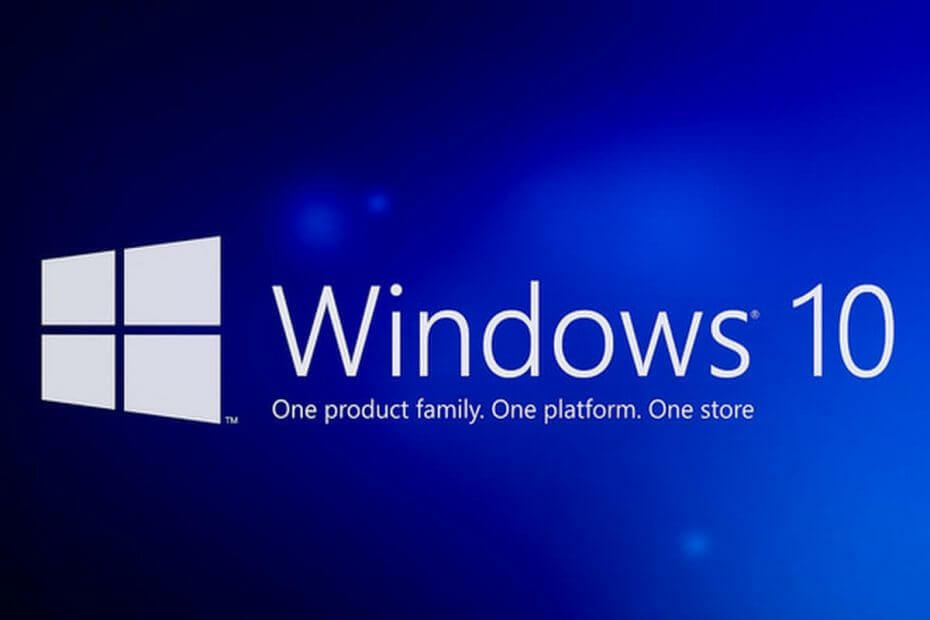
- Preuzmite alat za popravak računala Restoro koji dolazi s patentiranim tehnologijama (patent dostupan ovdje).
- Klik Započni skeniranje kako biste pronašli probleme sa sustavom Windows koji bi mogli uzrokovati probleme s računalom.
- Klik Popravi sve za rješavanje problema koji utječu na sigurnost i performanse vašeg računala
- Restoro je preuzeo 0 čitatelji ovog mjeseca.
Jeste li pokušali izvršiti vraćanje sustava za operativni sustav Windows 10 i on se nakon toga počeo kretati nešto sporije?
Pa, postoji puno razloga zašto vaš Windows 10 ovako reagira, ali pregledat ćemo glavni popravci za operativni sustav Windows ako ne reagira kako bi trebao nakon što ste obnovili sustav.
Obično kada pokrenete obnavljanje sustava, to je zato što ste imali problem i željeli ste vratiti svoj operativni sustav u prethodni trenutak kada je dobro funkcionirao.
Nažalost, ako naiđete na pogrešku registra ili točka vraćanja nije ispravno napravljena tijekom ovog postupka, možda ćete dobiti upravo taj problem.
Što mogu učiniti ako se Windows usporio nakon vraćanja sustava?
- Obnovite svoj sustav
- Oslobodite malo prostora na tvrdom disku
- Provjerite upravljačke programe
- Vratite svoj sustav s upravljačke ploče
- Pokrenite SFC skeniranje
1. Obnovite svoj sustav
Bilješka: Prije pokušaja ovog koraka, molim vas napraviti sigurnosnu kopiju svih važnih datoteka, mapa i aplikacija koje imate u sustavu Windows.
- Pomaknite kursor miša na gornju desnu stranu zaslona.
- Iz izbornika koji se pojavi kliknite lijevu tipku miša ili dodirnite Postavke značajka koja je tamo predstavljena.
- Na izborniku Postavke morate kliknuti lijevu tipku miša ili dodirnuti Promijenite postavke računala značajka.
- Sada pronađite i pritisnite lijevu tipku miša ili dodirnite Ažuriranje i oporavak značajka.
- U sljedećem izborniku kliknite lijevu tipku miša ili dodirnite Oporavak dugme.
- Ispod teme Osvježite svoje računalo bez utjecaja na vaše datoteke, kliknite lijevu tipku miša ili dodirnite Započnite dugme.
- Slijedite upute na zaslonu da biste dovršili osvježavanje sustava.
- Sada ponovno pokrenite Windows uređaj nakon završetka postupka.
- Nakon što se uređaj pokrene, ponovno provjerite je li vaš Windows 10 još uvijek spor.
2. Oslobodite malo prostora na tvrdom disku
- Ako gornji korak nije riješio vaše probleme, pokušajte osloboditi malo prostora na C: particiju na kojoj je instaliran Windows 10.
- Obično, kada se operativni sustav sporo kreće, to je zato što je tvrdi disk pun.
3. Provjerite upravljačke programe
Pokrenite skeniranje sustava kako biste otkrili potencijalne pogreške

Preuzmite Restoro
Alat za popravak računala

Klik Započni skeniranje pronaći probleme sa sustavom Windows.

Klik Popravi sve za rješavanje problema s patentiranim tehnologijama.
Pokrenite skeniranje računala pomoću alata za popravak za obnavljanje kako biste pronašli pogreške koje uzrokuju sigurnosne probleme i usporavanja. Nakon završetka skeniranja, postupak popravka zamijenit će oštećene datoteke svježim Windows datotekama i komponentama.
Provjerite jeste li nakon obnavljanja sustava ažurirali sve upravljačke programe hardvera.
Bilješka: Moraju biti kompatibilni s operativnim sustavom Windows 10.
4. Vratite svoj sustav s upravljačke ploče
- Izvedite vraćanje sustava i pobrinite se da postupak ide do kraja.
- Pomaknite kursor miša na gornju desnu stranu zaslona.
- Iz izbornika koji se pojavi kliknite lijevu tipku miša ili dodirnite traži značajka.
- U dijaloški okvir za pretraživanje upišite sljedeće: Upravljačka ploča.
- Nakon završetka pretraživanja morat ćete kliknuti lijevu tipku miša ili dodirnuti Upravljačka ploča ikona.
- Sada u okvir za pretraživanje iz prozora upravljačke ploče napišite sljedeće: Oporavak.
- Kliknite lijevu tipku ili dodirnite Oporavak značajka nakon završetka pretraživanja.
- Kliknite lijevu tipku ili dodirnite Otvorite System Restore značajka.
- Sada slijedite upute na zaslonu kako biste vratili uređaj u raniji trenutak.
5. Pokrenite SFC skeniranje
- Pritisnite i držite tipke Windows + X dok ste na početnom zaslonu.
- Iz izbornika koji se pojavi kliknite lijevu tipku miša ili dodirnite Naredbeni redak značajka s administratorskim pravima.
Bilješka: ako se od vas zatraži prozor za upravljanje korisničkim računom, kliknite lijevu tipku miša ili dodirnite Da gumb za omogućavanje pristupa. - U prozor naredbenog retka napišite sljedeće: sfc / scannow.
- pritisni Unesi tipka na tipkovnici.
- Sada, pričekajte da provjera sistemske datoteke dovrši postupak.
Bilješka: Automatski će riješiti sve probleme. - Nakon završetka postupka, u naredbeni redak napišite sljedeće: Izlaz.
- pritisni Unesi tipka na tipkovnici.
- Ponovo pokrenite Windows 10 uređaj.
- Nakon pokretanja uređaja ponovno provjerite je li operativni sustav još uvijek spor.
Mnogi problemi sa sporošću sustava Windows prisutni su na mnogim računalima, a s njima se možete susresti čak i na računalu. Prije svega moramo napomenuti da prije vraćanja sustava (kao što je gore objašnjeno u prvom rješenju) morate biti oprezni, jer Windows 10 briše točke vraćanja na nekim osobnim računalima.
Imamo i vodič o sporo učitavanje sustava Windows 10 i toplo preporučujemo da to provjerite prije početka obnavljanja i popravljanja vašeg sustava.
I eto, ako biste pažljivo slijedili gornje korake onim redom kako su opisani, učinili biste su uspjeli popraviti vaš spor operativni sustav Windows 10 nakon što ste izvršili postupak obnavljanja sustava.
Također, ako naiđete na bilo kakve probleme na tom putu, slobodno potražite odjeljak za komentare u nastavku i mi ćemo vam pomoći.
 I dalje imate problema?Popravite ih pomoću ovog alata:
I dalje imate problema?Popravite ih pomoću ovog alata:
- Preuzmite ovaj alat za popravak računala ocijenjeno odličnim na TrustPilot.com (preuzimanje započinje na ovoj stranici).
- Klik Započni skeniranje kako biste pronašli probleme sa sustavom Windows koji bi mogli uzrokovati probleme s računalom.
- Klik Popravi sve za rješavanje problema s patentiranim tehnologijama (Ekskluzivni popust za naše čitatelje).
Restoro je preuzeo 0 čitatelji ovog mjeseca.
Često postavljana pitanja
Vraćanje sustava izvodi se kada želite vratiti svoj OS u prethodno stanje kada je ispravno radio. Opcija u osnovi stvara arhive vašeg registra i sys datoteke Vrati bodove.
Sigurno je jer neće utjecati na vaše datoteke s osobnim podacima (fotografije, dokumenti, videozapisi itd. pohranjeni na vašem tvrdom disku). Međutim, to će promijeniti vaše sistemske datoteke, ažuriranja sustava Windows i aplikacije.
Za izvođenje a Vraćanje sustava, otvori Upravljačka ploča i tip vratiti u traci za pretraživanje. Kliknite vezu Stvorite točku vraćanja ->Svojstva sustava -> Zaštita sustava karticu i kliknite na Vraćanje sustava.

![Popravak: Sustav ne može pronaći navedeni pogon [Puni vodič]](/f/f1724f30299077c3ead0f125764dba07.png?width=300&height=460)
